Ажурирање: Мицрософт је додао једноставан начин да промијени задану локацију за преузимање у Едге прегледнику. Погледајте упутства за промену упутства за преузимање директоријума Мицрософт Едге за упутства корак по корак.
У овом чланку ћемо видети како да промените подразумевану локацију за преузимање датотека у Мицрософт Едге претраживачу у оперативном систему Виндовс 10. Подразумевани Веб прегледач у оперативном систему Виндовс 10, који је Мицрософт Едге, није комплетан као друге функције уведене са Виндовс 10. Мицрософт. и даље ради на новом веб претраживачу додавањем нових функција и опција.
Подразумевана локација за преузимање у програму Мицрософт Едге
У Едге прегледачу тренутно недостају нека основна подешавања, као што је могућност промене подразумеване локације за преузимање. Ако сте овде у потрази за начином да промените локацију преузимања у Мицрософт Едге претраживачу у оперативном систему Виндовс 10, знаћете да у оквиру Едге сеттингс нема опција да бисте променили подразумевани директоријум за преузимање, а то је Ц: Корисници \ т подразумевано.

Већина корисника никада неће морати да мења подразумевану локацију за преузимање, али корисници који често преузимају велике датотеке или кориснике који имају ограничен простор на својој системској диск јединици обично воле да промене подразумевану локацију на другу диск јединицу.
Едге бровсер ће вам свакако омогућити да лако промените подразумевану локацију за преузимање у будућности, али ако сада желите да промените подразумевани директоријум за преузимање, морате ручно да уредите Регистар.
Промените локацију преузимања у Едге прегледачу у оперативном систему Виндовс 10
Ако, из било ког разлога, желите да промените подразумевану локацију за преузимање у Мицрософт Едге прегледачу у оперативном систему Виндовс 10, само се такмичите са доле наведеним упутствима.
Корак 1: Затворите Мицрософт Едге прегледач, ако је покренут.
2. корак: Отворите Регистри Едитор. Да бисте га отворили, укуцајте Регедит у поље Старт сеарцх или Рун цомманд бок, а затим притисните тастер Ентер.
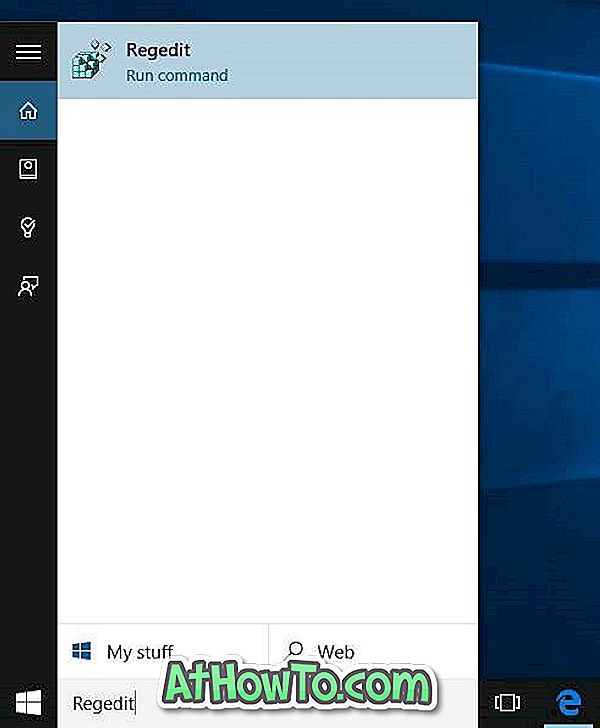
Кликните на дугме Да када видите дијалог Контрола корисничког налога.
3. корак: У уређивачу регистратора идите до следећег кључа:
ХКЕИ_ЦУРРЕНТ_УСЕР СОФТВЕР Класе Локална подешавања Софтваре Мицрософт
мицрософт.мицрософтедге_8векиб3д8ббве МицрософтЕдге Маин
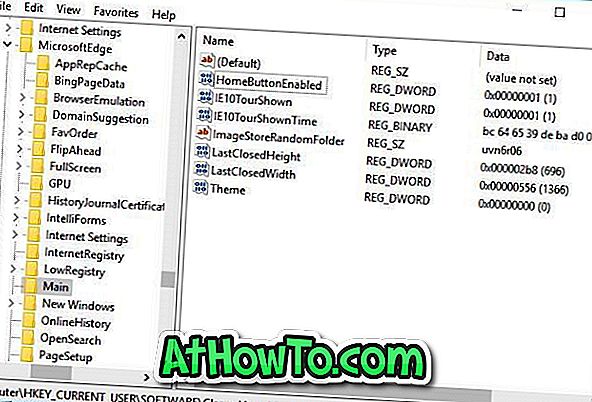
Корак 4: На десној страни кликните десним тастером миша да бисте открили контекстни мени, кликните на Нев, кликните на Стринг Валуе . Преименујте новостворену вредност Стринг на Дефаулт Довнлоад Дирецтори .
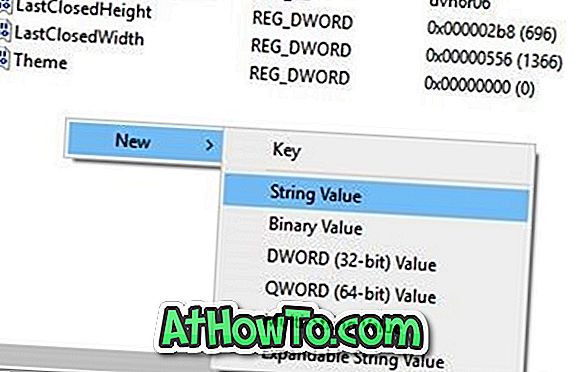
Двапут кликните на ново креирани Дефаулт Довнлоад Дирецтори, замените подразумевани пут у поље са подацима о вредности путањом до нове локације за преузимање. То је то!
На пример, ако желите да направите Ф: ИСО Виндовс 10 као нови директоријум за преузимање, унесите исти у поље Подаци о вредности, а затим кликните на дугме У реду.
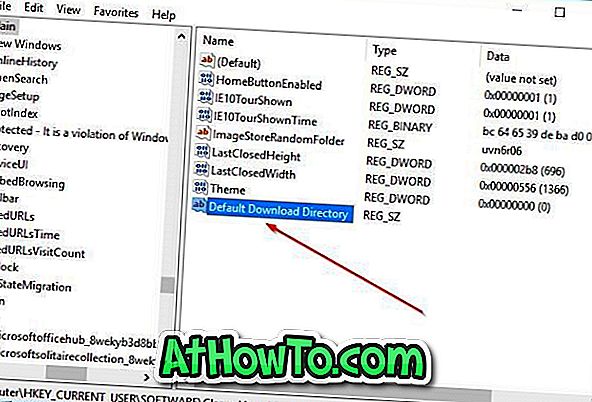
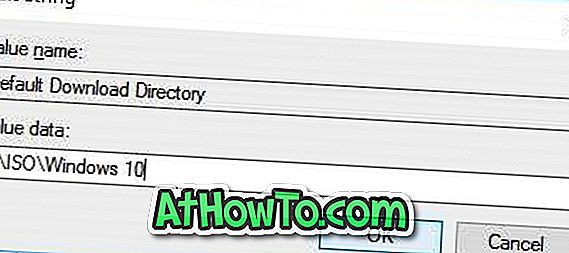
Савет: Ако желите да лако копирате путању фолдера, једноставно кликните десним тастером миша на фасциклу док држите тастер Схифт, а затим кликните на опцију Копирај као путању. Тада можете да поставите овај пут било где желите тако што ћете притиснути Цтрл + В или десним тастером миша, а затим изабрати опцију Залијепи.
Корак 5: Покрените Едге бровсер, кликните на икону Хуб (погледајте слику), а затим кликните на Преузимања да бисте проверили нову локацију за преузимање. Имајте на уму да ће датотеке аутоматски бити преузете на недавно додату локацију за преузимање и нећете добити опцију да промените локацију док преузимате датотеке.
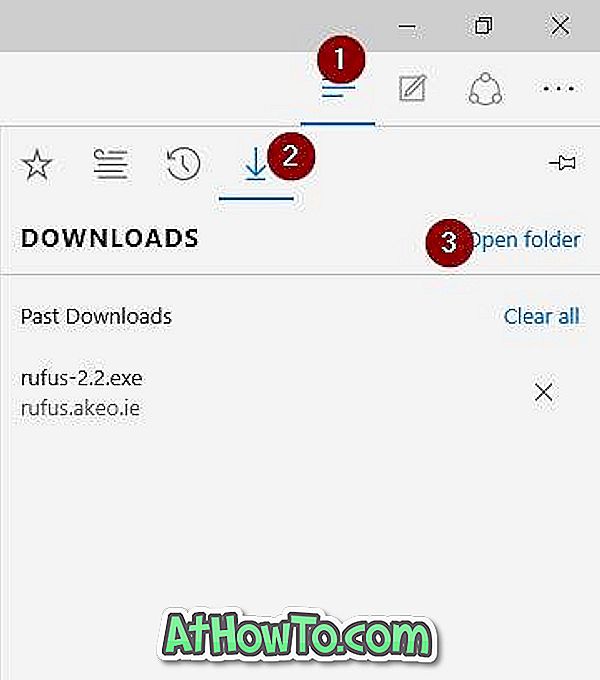
Надам се да ово помаже!













